Файлы в формате dmg – это дисковые образы, используемые в операционной системе macOS. Такое расширение файла означает, что это образ диска, который можно открыть и установить на компьютер.
Однако что делать, если у вас на компьютере установлена операционная система Windows? Прежде всего, стоит заметить, что в Windows нет встроенных инструментов для открытия и запуска файлов dmg. Но не стоит отчаиваться! На помощь приходят различные программы, которые позволяют открыть образы dmg на компьютере с операционной системой Windows.
Один из наиболее популярных способов открыть образы dmg в Windows – использовать специальные программы, такие как 7-Zip или PowerISO. Эти программы позволяют вам открыть файл dmg и извлечь его содержимое на компьютер, чтобы вы могли просмотреть файлы и папки, находящиеся внутри образа.
Если вам необходимо запустить программу или установить приложение, содержащееся в образе dmg, вы можете воспользоваться программой, такой как VirtualBox или VMware. Эти программы позволяют вам создать виртуальную машину с macOS и запустить образ dmg внутри нее. Это полезно, если вам нужно протестировать программу на macOS, но у вас нет физического Mac-компьютера.
Файл dmg: как его открыть на Windows 10?
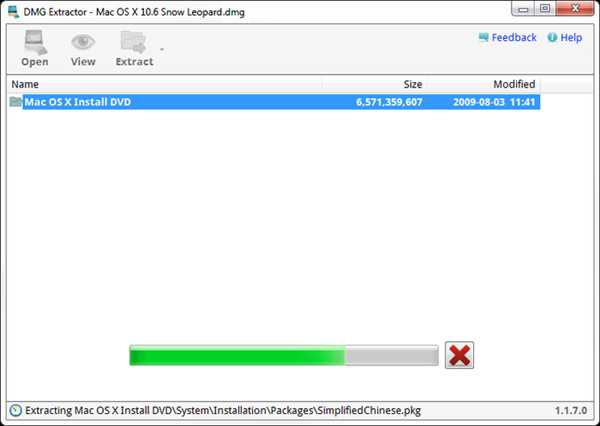
На Windows 10 нельзя открыть dmg файлы стандартными средствами, так как они разработаны специально для macOS. Но это не значит, что вы не сможете преобразовать или открыть файлы dmg на своем компьютере.
Что такое файл dmg?
DMG (Disk Image) – это формат файлового образа на macOS. Он представляет собой виртуальный диск, который содержит в себе все необходимые файлы и папки. Файлы в dmg формате могут быть использованы для установки программ, обновлений или операционных систем.
Как открыть файл dmg на Windows 10?
Существует несколько способов открыть файлы dmg на Windows 10:
1. Использование программы 7-Zip:
7-Zip – это бесплатная программа, которая позволяет открывать файлы в различных форматах. Чтобы открыть файл dmg с помощью 7-Zip, выполните следующие действия:
- Скачайте и установите программу 7-Zip на свой компьютер.
- Щелкните правой кнопкой мыши по файлу dmg и выберите в контекстном меню пункт Открыть с помощью, затем выберите 7-Zip.
- Программа отобразит содержимое файла dmg, и вы сможете скопировать необходимые файлы или запустить установку.
2. Использование онлайн-сервисов:
Если у вас нет возможности установить программу 7-Zip или вы предпочитаете использовать онлайн-сервисы, то вы можете воспользоваться специальными сайтами, которые позволяют открывать файлы dmg онлайн. Для этого вам потребуется загрузить файл dmg на выбранный сервис и дождаться его обработки. После этого вы сможете просмотреть содержимое файла и скопировать необходимые файлы.
3. Конвертация в другой формат:
Если вам необходимо преобразовать файл dmg в другой формат, то вы можете воспользоваться специальными программами, такими как DMG Extractor или UltraISO. Эти программы позволяют извлекать данные из файла dmg и сохранять их в других форматах, таких как ISO.
Теперь у вас есть несколько вариантов открыть файлы dmg на Windows 10. Пользуйтесь ими по своему усмотрению в зависимости от своих потребностей и предпочтений.
Образ dmg: что это и как его использовать?
Однако, что делать, если у вас компьютер под управлением операционной системы Windows? Как открыть файлы формата dmg на Windows 7, 10 и других версиях?
Чем открыть файлы формата dmg на Windows?
Для открытия файлов dmg на Windows можно воспользоваться специализированными программами. Наиболее популярной программой для открытия образов dmg на Windows является UltraISO. С помощью UltraISO вы сможете открыть файл dmg, а также извлечь из него необходимые файлы и запустить их на Windows.
Также существует онлайн-сервисы, предназначенные для преобразования образов dmg в другие форматы, например, ISO. С их помощью вы сможете преобразовать файл dmg в ISO и использовать его на Windows.
Как использовать образ dmg на Windows?
Если вы уже открыли файл dmg на Windows с помощью программы UltraISO или преобразовали его в ISO, то вы можете запустить установку программного обеспечения, которое находится в образе dmg. Для этого вам потребуется выполнить следующие шаги:
- Откройте файл dmg с помощью программы UltraISO или смонтируйте образ диска.
- Извлеките необходимые файлы на жесткий диск вашего компьютера.
- Запустите установщик программы и следуйте инструкциям по установке на вашем компьютере.
Теперь вы знаете, что такое образ dmg и как его использовать на компьютере под управлением операционной системы Windows. Удачного использования!
Файл dmg: как его открыть в Windows?
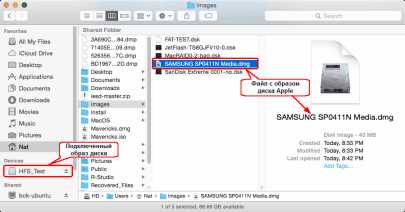
В Windows прямо из коробки нет встроенного инструмента для открытия файлов dmg. Однако, существует несколько способов, как получить доступ к содержимому файлов dmg на Windows 7, 10 и даже более ранних версиях операционной системы.
1. Один из самых простых способов — установить программу, которая может работать с файлами dmg. Например, вы можете установить бесплатную программу 7-Zip и открыть файл dmg с помощью нее. Просто установите программу, щелкните правой кнопкой мыши по файлу dmg, выберите Открыть с помощью и выберите 7-Zip. Теперь вы сможете просмотреть содержимое файла dmg.
2. Другой вариант — использовать онлайн-сервисы, которые позволяют открыть файлы dmg без необходимости устанавливать дополнительное программное обеспечение на ваш компьютер. Такие сервисы могут быть полезны, если вам не хочется устанавливать программы или у вас ограниченные права доступа на компьютере. Просто найдите онлайн-сервис, который может открывать файлы dmg, загрузите файл и просмотрите его содержимое.
Теперь вы знаете, что такое файлы dmg и как их открывать на компьютере с Windows. Используйте один из предложенных методов, чтобы получить доступ к содержимому файлов dmg и использовать их на вашем компьютере.
Расширение dmg: как открыть в Windows?
Первый способ — использовать программу 7-Zip. 7-Zip — это бесплатная программа для архивации и распаковки файлов, которая поддерживает множество различных форматов, включая dmg. Чтобы открыть файл dmg с помощью 7-Zip, нужно скачать и установить программу, затем щелкнуть правой кнопкой мыши по файлу dmg и выбрать пункт Открыть с помощью и выбрать 7-Zip. Далее можно просматривать содержимое файла dmg и извлекать оттуда нужные файлы или запускать программы из образа.
Второй способ — воспользоваться онлайн-сервисами. На интернете существуют различные сервисы, которые позволяют открыть файлы dmg в ОС Windows без необходимости устанавливать дополнительное программное обеспечение. Для этого нужно выбрать нужный сервис, загрузить файл dmg на его серверы и дождаться его обработки. После этого можно будет просмотреть содержимое файла и скачать нужные файлы на свой компьютер.
Также можно попробовать преобразовать файл dmg в другой формат с помощью специализированных программ, например, TransMac. TransMac — это программа, которая позволяет открыть файлы dmg на ОС Windows и преобразовать их в другие форматы, такие как iso или img. Для этого нужно скачать и установить программу, затем открыть файл dmg в TransMac и выбрать опцию сохранить как и выбрать нужный формат. После этого можно будет открыть полученный файл в обычных программах для работы с образами дисков.
Файлы dmg: как их открыть и использовать?
Если у вас установлена Windows 10 или другая операционная система, то открыть файл dmg можно с помощью специальных программ. Одна из таких программ — 7-Zip. Это бесплатная программа, которая позволяет открывать и извлекать файлы из архивов разных форматов, включая dmg. Чтобы открыть файл dmg с помощью 7-Zip, следуйте инструкциям:
- Скачайте и установите программу 7-Zip с официального сайта.
- Нажмите правой кнопкой мыши на файл dmg и выберите пункт 7-Zip в контекстном меню.
- Выберите Открыть архив в выпадающем меню.
- 7-Zip откроет содержимое файла dmg, и вы сможете извлечь оттуда нужные файлы.
Если вы не хотите устанавливать программу, вы можете воспользоваться онлайн-сервисами, которые позволяют открыть файлы dmg в браузере, такие как dmg2img или онлайн-конвертеры файлов. Однако имейте в виду, что загружать и открывать файлы dmg в онлайн-формате может быть небезопасно.
Теперь, когда вы знаете, что такое файлы dmg и как их открывать, вы сможете легко использовать их в своей работе или установить нужные программы на своем компьютере.
Дмг образ: что это и как его открыть?
Существует несколько способов открыть .dmg образы в Windows. Один из них – использовать программу 7-Zip. После установки 7-Zip на компьютер, откройте файловый менеджер и найдите нужный .dmg файл. Щелкните правой кнопкой мыши по файлу и выберите пункт меню 7-Zip → Извлечь сюда. Теперь вы можете запустить файлы извлеченного диска.
Еще одним способом открыть .dmg образы в Windows является использование специальных онлайн-сервисов. На таких сайтах можно загрузить .dmg файл и получить доступ к его содержимому без необходимости установки программного обеспечения на компьютер.
Некоторые приложения, например, Virtual CloneDrive, также могут открывать .dmg образы в Windows. После установки программы, найдите нужный .dmg файл на компьютере, щелкните на нем правой кнопкой мыши и выберите пункт меню Mount. После этого файл с образом будет открыт как виртуальный диск, и вы сможете установить или запустить файлы из него.
Теперь вы знаете, что такое .dmg образы и как их открыть на компьютере с операционной системой Windows. Выбирайте подходящий для вас способ и устанавливайте или запускайте файлы из .dmg образов без проблем.
Файл dmg онлайн: как его открыть и использовать?
Если у вас установлена macOS, вы можете просто дважды щелкнуть на файле dmg, чтобы открыть его. Образ диска будет автоматически подключен к Finder, и вы сможете получить доступ к его содержимому.
Однако, если у вас нет Mac, вы можете воспользоваться онлайн-сервисами для открытия файлов dmg. Есть несколько таких сервисов, которые позволяют открыть dmg-файлы на Windows.
1. Online Convert
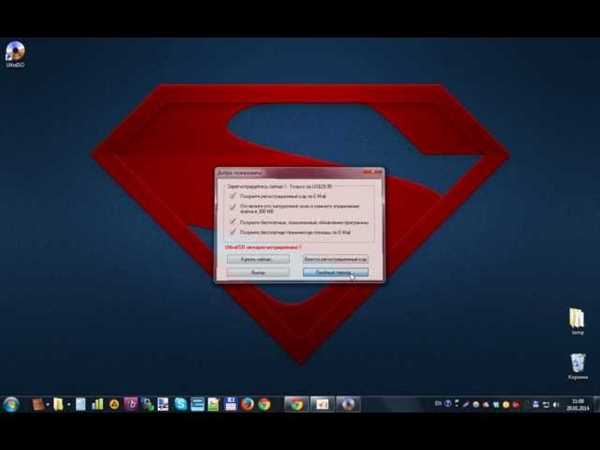
Online Convert — это удобный и бесплатный онлайн-сервис, который позволяет открыть файлы dmg прямо в браузере. Просто загрузите файл dmg на сайт и он будет преобразован в читаемый формат для Windows.
2. AnyToISO
AnyToISO — это программа, которая позволяет открывать файлы dmg на Windows. Вы можете скачать ее с официального сайта и установить на свой компьютер. После установки, просто запустите AnyToISO и выберите файл dmg, который вы хотите открыть.
- Файл dmg — это образ диска, расширение которого используется в операционной системе macOS.
- Чтобы открыть файл dmg на macOS, достаточно дважды щелкнуть на нем.
- Для открытия файла dmg на Windows можно воспользоваться онлайн-сервисами (например, Online Convert) или скачать и установить программу AnyToISO.
Как открыть файл dmg на Windows 7?
Что такое файл dmg?
Файл dmg (disk image) — это образ диска, в котором содержится вся информация, включая файловую систему, файлы и папки. Он форматируется в специальном формате, который ограничивает его использование только на устройствах с операционной системой macOS.
Как открыть файл dmg на Windows 7?
К сожалению, Windows 7 не имеет встроенных инструментов для работы с файлами dmg. Однако, есть несколько способов, как все же открыть файл dmg на Windows 7:
- Использование стороннего программного обеспечения. На рынке существуют различные программы, которые позволяют открывать файлы dmg на Windows 7. Например, 7-Zip, PowerISO или UltraISO. После установки одной из этих программ, вы сможете открыть файл dmg так же, как открываете обычный zip-архив.
- Преобразование файла dmg в другой формат. Есть онлайн-сервисы, которые позволяют конвертировать файлы dmg в более распространенные форматы, такие как ISO или ZIP. После конвертации файл можно будет открыть на компьютере с Windows 7 без проблем.
Таким образом, если у вас появился файл dmg, и у вас установлена Windows 7, то вы можете использовать один из этих способов, чтобы открыть, запустить или сконвертировать файл dmg на компьютере.
Как установить dmg на Windows 10?
Для пользователей операционной системы Windows 10 может понадобиться установка файлов с расширением dmg, которые представляют собой образы диска. Такое расширение часто используется на компьютерах Mac.
Чтобы открыть и запустить файл dmg на Windows 10, вам потребуется программное обеспечение, способное работать с этим форматом.
Существует несколько программ, которые позволяют открыть и установить dmg на Windows 10. Одним из наиболее популярных вариантов является использование приложения 7-Zip.
Чтобы установить dmg-файл с помощью 7-Zip:
- Скачайте и установите программу 7-Zip с официального сайта.
- Откройте файл dmg с помощью 7-Zip, нажав правой кнопкой мыши на файл и выбрав пункт Открыть с помощью 7-Zip.
- В окне 7-Zip выберите файлы, которые вы хотите извлечь из dmg-образа, и нажмите на кнопку Извлечь.
- Выберите папку, в которую вы хотите извлечь файлы, и нажмите на кнопку ОК.
- После завершения процесса извлечения файлы будут доступны в выбранной вами папке.
Теперь вы знаете, что такое dmg-файл и как открыть и установить его на Windows 10 с помощью приложения 7-Zip. Это позволит вам работать с файлами dmg даже на компьютере с ОС Windows.
Чем открыть файл dmg на Windows?
На счастье, существуют несколько способов открыть файл dmg на Windows:
| Способ | Описание |
|---|---|
| Использовать программу от Apple | Вы можете установить программу от Apple под названием iTunes. Она позволяет открыть dmg-файлы и извлечь из них содержимое. |
| Использовать программу от третьих лиц | Существует несколько программ от третьих лиц, которые позволяют открыть dmg-файлы на Windows, такие как 7-Zip и PowerISO. Вы можете скачать и установить одну из этих программ, чтобы открыть dmg-файлы. |
| Использовать онлайн-сервисы | Если вам не хочется устанавливать дополнительное программное обеспечение, вы можете воспользоваться онлайн-сервисами, которые предлагают конвертировать dmg-файлы в другие форматы, такие как DMG Extractor Online и Zamzar. Загрузите ваш dmg-файл на один из этих сервисов и получите его содержимое в другом формате. |
Теперь, когда вы знаете, как открыть файл dmg на Windows, вы сможете запустить и установить программы, содержащие это расширение, без проблем.
